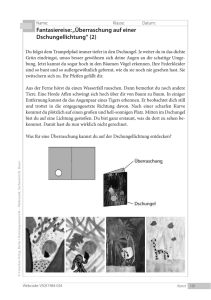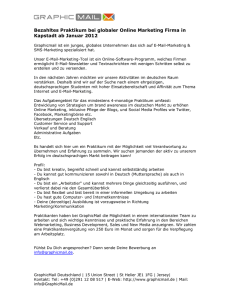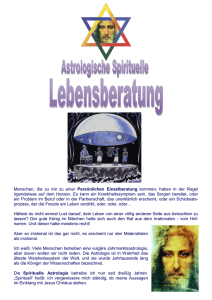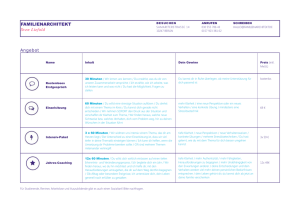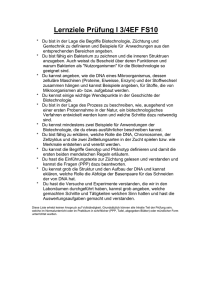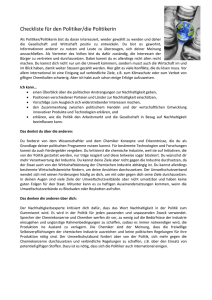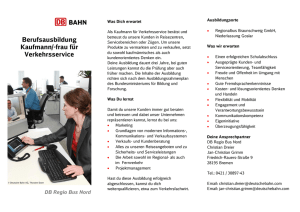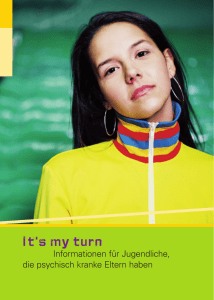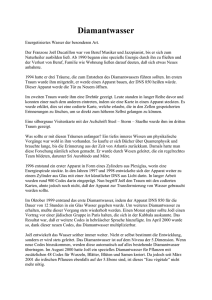Wie teile ich einen Link auf Facebook?
Werbung
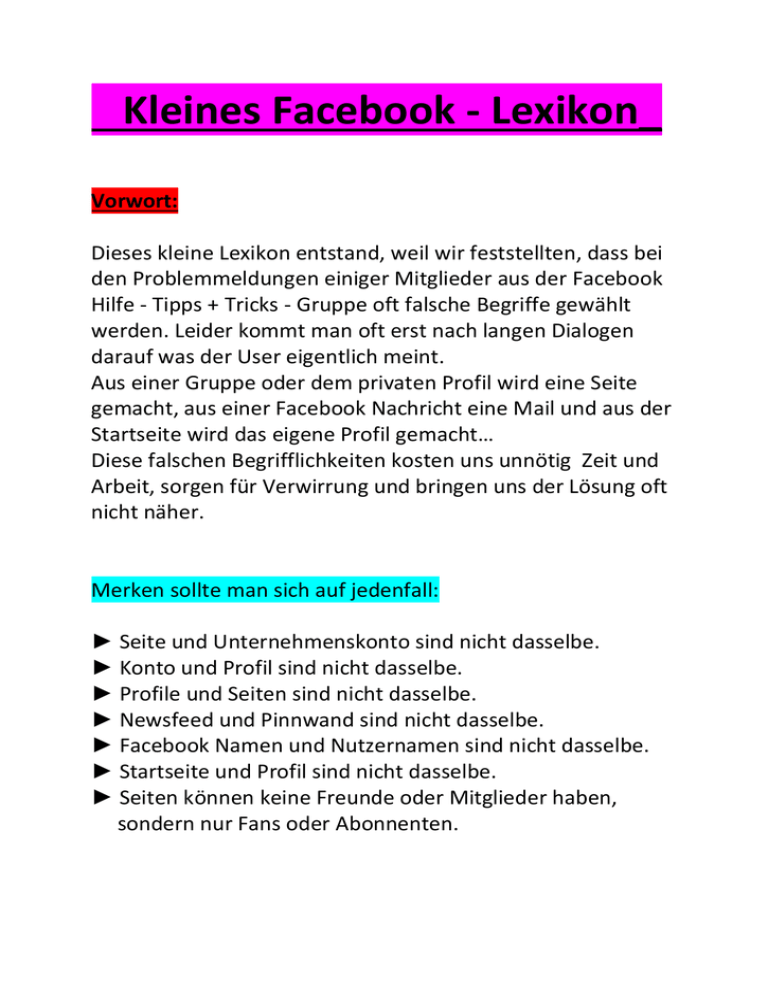
Kleines Facebook - Lexikon_ Vorwort: Dieses kleine Lexikon entstand, weil wir feststellten, dass bei den Problemmeldungen einiger Mitglieder aus der Facebook Hilfe - Tipps + Tricks - Gruppe oft falsche Begriffe gewählt werden. Leider kommt man oft erst nach langen Dialogen darauf was der User eigentlich meint. Aus einer Gruppe oder dem privaten Profil wird eine Seite gemacht, aus einer Facebook Nachricht eine Mail und aus der Startseite wird das eigene Profil gemacht… Diese falschen Begrifflichkeiten kosten uns unnötig Zeit und Arbeit, sorgen für Verwirrung und bringen uns der Lösung oft nicht näher. Merken sollte man sich auf jedenfall: ► Seite und Unternehmenskonto sind nicht dasselbe. ► Konto und Profil sind nicht dasselbe. ► Profile und Seiten sind nicht dasselbe. ► Newsfeed und Pinnwand sind nicht dasselbe. ► Facebook Namen und Nutzernamen sind nicht dasselbe. ► Startseite und Profil sind nicht dasselbe. ► Seiten können keine Freunde oder Mitglieder haben, sondern nur Fans oder Abonnenten. Hier nun die wichtigsten Facebook Begriffe in einem kleinen Lexikon zusammengefasst: Abonnenten Nichtfreunde, die die Updates eines Profils oder einer Seite abonniert haben. Abonnieren Öffentliche Updates eines Profils oder einer Seite, einzeln oder einer Interessenliste zugeordnet in seinen Newsfeed bestellen, sofern dies vom Profilbesitzer freigeschaltet wurde. Account Englisch für Konto. In diesen Fall "Facebook Konto" Adden Wenn ihr einem anderen Facebook-Nutzer eine Freundschaft anbieten bzw. eine Anfrage einer anderen Personen bestätigt, wird diese Handlung als „adden“ bezeichnet. Admin/ Administrator Administratoren sind Personen, die die Aktivität der Gruppen oder Seiten erstellen und verwalten. Admins können Einstellungen verändern und im Namen der jeweiligen Fanseite/Seite Neuigkeiten posten. Sie können beliebig viele weitere Administratoren festlegen, denen unterschiedliche Rechte (nicht bei Gruppen) zugeschreiben werden können. Admins können Beiträge löschen, Mitglieder blockieren oder wenn es die Einstellungen erlauben, Beiträge und Mitglieder freischalten. Gruppenadministrator Zusätzlich zu allem, was Gruppenmitglieder können, kann ein Gruppenadministrator: Beschreibungen bearbeiten, Beiträge und Mitglieder freigeben und die Einstellungen der Gruppe bearbeiten Weitere Administratoren zu einer Gruppe hinzufügen Missbräuchliche Beiträge entfernen und Mitglieder entfernen oder blockieren Wenn du eine Gruppe erstellst, bist du automatisch der Administrator. Falls du einer Gruppe beitrittst, die schon einen oder mehrere Administratoren hat, kannst du einen der bestehenden Administratoren bitten, dich als Administrator hinzuzufügen. Wenn du Mitglied einer Gruppe ohne Administratoren bist, kannst du Administrator werden, indem du unter „Mitglieder“ in der rechten Spalte auf „Mich zum Administrator ernennen“ klickst. Seitenadministrator Es gibt 5 verschiedene Arten von Rollen für Personen, die Seiten verwalten. Nur ein Administrator kann die Rolle einer Person ändern. Die Tabelle unten zeigt die 5 Administratorrollen (quer) und ihre jeweiligen Berechtigungen (nach unten): Seitenrollen und -einstellungen verwalten Seite bearbeiten und Apps hinzufügen Beiträge im Namen der Seite erstellen und löschen Im Namen der Seite auf Beiträge und Kommentare antworten oder diese löschen Nachrichten im Namen der Seite versenden Werbeanzeigen erstellen Statistiken aufrufen Im Namen der Seite ansehen, wer den Inhalt gepostet hat Aktivitätenprotokoll Das Aktivitätenprotokoll ist eine Funktion, mit der du alles, was du auf Facebook teilst, überprüfen und verwalten kannst. Nur du kannst dein Aktivitätenprotokoll sehen. Dein Aktivitätenprotokoll ist eine Liste all deiner Beiträge und Aktivitäten – von heute bis zurück zu deiner erstmaligen Nutzung von Facebook. Außerdem werden dir Meldungen und Fotos, auf denen du markiert bist, sowie deine Verbindungen gezeigt, z. B. wenn dir eine Seite gefallen hat oder du jemanden als FreundIn hinzugefügt hast. Um dein Aktivitätenprotokoll aufzurufen, klicke rechts oben auf einer Facebook-Seite auf (z. B. deine Startseite) und wähle Aktivitätenprotokoll aus. Klicke oben auf „Filter“, um die von dir gewünschte Art der Meldung auszuwählen (z. B. „Gefällt mir“Angaben, Beiträge, Bilder) oder scrolle nach unten, um deine neuesten Aktivitäten zu sehen. Hinweis: Nur du kannst dein Aktivitätenprotokoll sehen. Die Meldungen aus deinem Aktivitätenprotokoll können allerdings an anderen Orten auf Facebook erscheinen, beispielsweise in deiner Chronik, in der Suche oder in den Neuigkeiten deiner Freunde. Standardmäßig zeigt dein Aktivitätenprotokoll deine Aktivitäten des laufenden Jahres, wobei die aktuellste Aktivität oben angezeigt wird. Klicke (in der rechten oberen Ecke) auf ein Jahr, um direkt zu diesem Zeitpunkt zu gelangen. Die Zielgruppensymbole rechts neben den einzelnen Meldungen geben an, mit welchen Personen die Meldung geteilt wurde. Anmeldebenachrichtigungen Bei Anmeldebestätigungen handelt es sich um eine zusätzliche Sicherheitsfunktion ähnlich der Anmeldebenachrichtigungen, jedoch mit einer zusätzlichen Sicherheitsstufe. Wenn du die Anmeldebestätigungen aktivierst, wirst du jedes Mal, wenn du versuchst, dich von einem neuen Computer oder Handy an deinem Facebook-Konto anzumelden, aufgefordert, einen besonderen Anmeldecode einzugeben. Anmeldebestätigungen Bei Anmeldebestätigungen handelt es sich um eine zusätzliche Sicherheitsfunktion ähnlich der Anmeldebenachrichtigungen, jedoch mit einer zusätzlichen Sicherheitsstufe. Wenn du die Anmeldebestätigungen aktivierst, wirst du jedes Mal, wenn du versuchst, dich von einem neuen Computer oder Handy an deinem Facebook-Konto anzumelden, aufgefordert, einen besonderen Anmeldecode einzugeben Anstupsen Du kannst jemanden anstupsen. Nutzer stupsen Freunde auf Facebook aus verschiedenen Gründen an (z. B.: um einfach nur Hallo zu sagen oder ihre Aufmerksamkeit zu erhalten). Wenn du eine Person anstupst, erhält sie eine Benachrichtigung. So stupst du jemanden an: 1. Gehe zum Profil des Freundes oder der Freundin. 2. Klicke im Titelbild der Person auf die 3 Punkte . 3. Wähle „Anstupsen“ Anwendungen Programme (App´s), mit denen die Funktionen eines Profils oder einer Seite erweitert werden können. Anwendungen können nur von persönlichen Konten aus hinzugefügt werden. Auch Spiele, Quizanwendungen und bestimmte Standards von Profilen und Seiten (z.B. Links oder Fotos) sind Anwendungen. App App steht für das englische Wort „Application“ und bedeutet auf Deutsch Anwendung. @mention Verlinkung eines Profils, einer Gruppe oder einer Seite durch Voranstellen eines @ oder + vor der Eingabe des Namens (funktioniert teilweise auch ohne zusätzliches Zeichen). Beitrag Der Inhalt, den ihr auf Facebook veröffentlicht oder geteilt habt. Beitragsklicks Die Zahl der Personen, die auf euren Beitrag geklickt haben. Benachrichtigungen Benachrichtigungen enthalten Aktualisierungen zu Aktivitäten auf Facebook. Es sind Meldungen über ein Ereignis (z.B. darüber, dass man einen neuen Kommentar bekommen hat) eines Nutzers. Bildergrössen - optimal Titelbild: 851×315 px Profilbild: 180×180 px Beitragsfoto normal: 403×403 px Beitragsfoto hervorgehoben: 843×403 px App-Foto: 111×74 px Veranstaltungsfoto: 714×263 px Blockierung Du kannst eine Person blockieren, um sie als FreundIn zu entfernen und sie daran zu hindern, Unterhaltungen mit dir zu beginnen und Inhalte zu sehen, die du in deiner Chronik postest. Eine Blockierung kann auch bedeuten, dass Facebook dich vorübergehend für die Nutzung bestimmter Funktionen oder verschiedener Funktionen gesperrt hat, du jedoch weiterhin Zugriff auf dein Konto hast. Chat Der Chat ist eine Funktion, mit der du Freunden Sofortnachrichten schicken kannst. Der Chat ist eine nichtöffentliche Unterhaltung zwischen zwei oder mehreren Nutzern. Chatbeiträge können auch als Privatnachrichten angeschaut werden. Chatheads Funktion aus Facebook-Home bei der sich der Facebook-Chat mitsamt des Profilbilds (Chathead) eines Nutzers über jede andere App legt, wenn eine neue Nachricht erscheint. Chatleiste Ausklappbare Spalte rechts, in der der Liveticker und die zum Chatten verfügbaren Freunde sowie das Formular zum Beginnen eines Chats untergebracht sind. Check-In Einchecken, angeben, dass man sich an einem bestimmten Ort befindet. Wird auf der passenden Ortsseite registriert. Chronik (englisch Timeline) Deine Chronik ist der Ort, an dem du deine Beiträge und Beiträge, in denen du markiert wurdest, nach Datum sortiert anzeigen kannst. Deine Chronik ist ein Teil deines Profils. Chroniküberprüfung Die Chroniküberprüfung ist eine Funktion, mit der du Beiträge, in denen du markiert wurdest, genehmigen oder ablehnen kannst, bevor sie in deiner Chronik gezeigt werden. Die Chroniküberprüfung gibt dir die Möglichkeit auszuwählen, ob Beiträge, in denen du markiert wurdest, in deiner Chronik erscheinen sollen. Beachte, dass Beiträge, in denen du markiert wurdest, außerdem in den Neuigkeiten, der Suche und andernorts auf Facebook erscheinen können. Wenn dich Personen, die nicht zu deinen Freunden gehören, in einem Beitrag markieren, wird deren Chronik automatisch überprüft. Wenn du darüber hinaus Markierungen von Freunden überprüfen möchtest, kannst du die Chroniküberprüfung für Markierungen aller Personen aktivieren. So aktivierst du die Chroniküberprüfung: 1. Klicke oben rechts auf einer beliebigen Facebook-Seite auf und wähle „Einstellungen“ aus 2. Klicke in der linken Spalte auf „Chronik und Markierungseinstellungen“ 3. Suche die Einstellung „Möchtest du die Beiträge überprüfen, in denen du von Freunden markiert wurdest, bevor sie in deiner Chronik erscheinen?“, und klicke ganz rechts auf „Bearbeiten“ 4. Wähle „Aktiviert“ aus dem Menü Dislike Auf Facebook gibt es lediglich einen Like-Button. Wer eine Veröffentlichung nicht mag, kann dies allerdings nicht mittels eines Dislike-Buttons kenntlich machen. Einchecken (Check-In) Angeben, dass man sich an einem bestimmten Ort befindet. Wird auf der passenden Ortsseite registriert. Eingebundene Nutzer Der Wert der eingebundenen Nutzer ist ein Analyseinstrument für die Statistiken einer Seite. Gezählt wird hierbei die Anzahl der Einzelpersonen, die eine Veröffentlichung nicht nur gesehen, sondern auch angeklickt haben. Diese Daten gelten lediglich für die ersten 28 Tage nach der Veröffentlichung des Beitrages. Fan Ein Fan ist ein Nutzer, der sich per Klick auf “Gefällt mir” mit einer Seite vernetzt hat. Fanpage Englisch für Fanseite. Über Seiten können sich Prominente, Unternehmen, Marken und Organisationen mit den Menschen auf Facebook vernetzen. Facebook Name Wird im Titelbild auf der Chronik, in der Facebook Statuszeile und überall wo ihr was postet und kommentiert angezeigt. Follower Follower sind Menschen, die sich in einem Netzwerk mit einem anderen Menschen oder Unternehmen vernetzt haben. Sie können den Beiträgen des Gegenübers nun “folgen”, da sie diese in ihrem Newsfeed sehen. Beispielsweise auf Twitter heißen sie Follower, auf Facebook werden sie jedoch als Fans oder Freunde bezeichnet. Folgen Das Folgen ermöglicht es dir, mehr über Nutzer zu erfahren, die dich interessieren, selbst wenn ihr nicht befreundet seid. Die Schaltfläche „Abonnieren“ ist außerdem eine Möglichkeit zur Feineinstellung der Neuigkeiten, damit du genau die Meldungen erhältst, die dich interessieren. Fragen Facebook-Fragen ist eine Funktion, über die du Empfehlungen erhalten, Meinungsumfragen durchführen und von anderen Personen in deinen Veranstaltungen und Gruppen lernen kannst. Du kannst Facebook-Fragen verwenden, um Empfehlungen oder Informationen von Nutzern in deinen Veranstaltungen und Gruppen zu erhalten. Fragen, die du in der Vergangenheit gestellt hast, findest du in deinem Aktivitätenprotokoll. Freund Auf Facebook entstehen Freundschaften zwischen zwei Profilen, indem eine Freundschaftseinladung gesendet und vom Empfänger angenommen wird. Man sieht die Beiträge seiner Freunde im Newsfeed. Der Freund ist nicht als „Freund“ im eigentlichen Wortsinn zu verstehen, sondern Bezeichnung für eine andere Privatperson auf Facebook, mit der man sich vernetzt hat. Nur Profile können miteinander befreundet sein. Freundesliste Die Freunde können in dem sozialen Netzwerk Facebook unterschiedlichen Listen zugeordnet werden, um die freigegebenen persönlichen Daten zu kategorisieren. So kann man die eigenen Veröffentlichungen (Posting) auf Facebook für eine Liste freischalten, für andere aber sperren. Freundschaftsanfragen Du solltest Freundschaftsanfragen an Menschen schicken, mit denen du im echten Leben eine Verbindung hast, z. B. Freunde, Familienmitglieder, Arbeitskollegen. Wenn du in den Neuigkeiten aktuelle Meldungen von Personen erhalten möchtest, die du interessant findest, aber nicht persönlich kennst (z. B. Journalisten, Prominente, Politiker), dann folge diesen Personen, anstatt ihnen Freundschaftsanfragen zu senden. Wo kann ich von mir gesendete Freundschaftsanfrage sehen? So rufst du Freundschaftsanfragen auf, die du versendet hast: 1. Klicke oben auf einer beliebigen Facebook-Seite auf 2. Klicke auf „Freunde finden“ 3. Klicke auf „Versendete Freundschaftsanfragen anzeigen“ Du kannst Freundschaftsanfragen, die du versendet hast, über diese Seite abbrechen, indem du mit der Maus über „Freundschaftsanfrage versendet“ fährst und „Anfrage abbrechen“ wählst. Gefällt mir (Like/liken) Durch das Anklicken von „Gefällt mir“ können Nutzer positives Feedback geben und sich mit Dingen verbinden, die für dich wichtig sind oder anzeigen was man gut findet. Klickt man im auf “Gefällt mir” im Kopfbereich einer Seite, wird man damit Fan dieser Seite. Jede “Gefällt mir”-Angabe wird je nach Sichtbarkeit dessen, was da gefällt, an die eigenen Freunde gemeldet. Welche Informationen erhält Facebook, wenn ich eine Webseite mit der „Gefällt mir“-Schaltfläche besuche? Wenn du bei Facebook angemeldet bist und eine Webseite mit der „Gefällt mir“-Schaltfläche besuchst, sendet dein Browser Informationen über deinen Besuch an uns. Die „Gefällt mir“Schaltfläche ist ein kleiner Teil von Facebook, der auf einer anderen Webseite integriert ist. Der Browser sendet Informationen bezüglich der Anfrage, Facebook-Inhalte auf dieser Seite zu laden. Facebook zeichnet einige dieser Informationen auf, um dir ein personalisiertes Nutzererlebnis auf dieser Webseite zu bieten und um unsere Produkte zu verbessern. Wenn du beispielsweise eine Webseite mit einer „Gefällt mir“-Schaltfläche besuchst, muss Facebook wissen, wer du bist, damit dir gezeigt werden kann, was deinen Facebook-Freunden auf dieser Webseite gefallen hat. Zu den Daten, die Facebook erhält, gehören deine Nutzer-ID, die besuchte Webseite, das Datum und die Uhrzeit sowie andere browserbezogene Informationen. Wenn du von Facebook abgemeldet bist oder kein Facebook-Konto besitzt und eine Webseite mit der „Gefällt mir“-Schaltfläche oder einem anderen sozialen Plugin besuchst, sendet dein Browser weniger Informationen an uns. Wenn du nicht auf Facebook angemeldet bist, hast du weniger Cookies als jemand, der angemeldet ist. Wie andere Webseiten auch speichert Facebook Daten über die von dir besuchten Webseiten, Datum und Uhrzeit und andere browserbezogene Daten. Facebook zeichnet diese Informationen auf, um seine Produkte zu verbessern. Was bedeutet es, wenn mir etwas gefällt? Wenn du unter einem Beitrag, der von dir oder deinen Freunden auf Facebook gepostet wurde, auf „Gefällt mir" klickst, teilst du anderen damit mit, dass du diesen Beitrag positiv bewertest, ohne jedoch einen Kommentar zu hinterlassen. Genau wie bei einem Kommentar wird die Tatsache, dass dir der Beitrag gefällt, unter diesem angezeigt. Wenn du beispielsweise unter dem Video eines Freundes/einer Freundin auf „Gefällt mir" klickst: Wird unterhalb des Videos vermerkt, dass es dir gefällt. Es wird eine Meldung in deiner Chronik gepostet, dass dir das Video deines Freundes/deiner Freundin gefällt Dein(e) FreundIn erhält eine Benachrichtigung, dass dir das Video gefallen hat. Wie entferne ich eine „Gefällt mir“-Angabe? Du kannst die „Gefällt mir“-Angabe für ein Foto, einen Beitrag, einen Kommentar oder eine Seite auf Facebook jederzeit wieder entfernen. Klicke dazu einfach auf den „Gefällt mir nicht mehr“-Link unter dem jeweiligen Inhalt, den du oder ein(e) FreundIn gepostet hat. Um deine „Gefällt mir“-Angabe für eine Seite zurückzunehmen (wodurch sie auch nicht mehr in deinem Profil und in deiner Chronik auftaucht), gehe direkt zu der Seite, klicke unterhalb des Titelbilds der Seite auf und wähle „Gefällt mir nicht mehr“. Worin besteht der Unterschied zwischen „Gefällt mir“-Angaben für Seiten und für Beiträge von Freunden? Wenn du auf einer Seite auf „Gefällt mir“ klickst, verbindest du dich mit dieser. Wenn du den Beitrag eines Freundes mit „Gefällt mir“ markierst, teilst du dem Freund mit, dass dir der Beitrag gefällt, ohne dabei einen Kommentar zu hinterlassen. Wenn du dich mit einer Seite verbindest, siehst du danach in deinen Neuigkeiten Meldungen von dieser Seite. Außerdem ist die Seite auf deinem Profil zu sehen und du erscheinst auf der Seite als Person, der diese Seite gefällt. Warum habe ich den Namen oder das Foto meines Freundes neben einer Werbeanzeige gesehen? Bei Facebook-Werbeanzeigen für Seiten, Veranstaltungen und Anwendungen kannst du Meldungen zu den Reaktionen deiner Freunde auf Facebook zu diesen Anzeigen sehen. Beispielsweise siehst du Meldungen über Freunde, die beworbene Seiten bereits mit „Gefällt mir“ markiert haben. Oder deine Freunde könnten Meldungen über dich lesen, die sich auf die ihnen gezeigten Anzeigen beziehen. Derartige Meldungen werden nur Freunden angezeigt und berücksichtigen alle von dir für dein Konto festgelegten Privatsphäre-Einstellungen. Geistiges Eigentum Geistiges Eigentum bezieht sich auf Inhalte, die durch gesetzliche Rechte, wie das Urheberrecht oder Markenrecht, geschützt werden Facebook unterstützt Personen und Organisationen dabei, ihre Rechte an geistigem Eigentum zu schützen. Die Erklärung der Rechte und Pflichten von Facebook verbietet das Posten von Inhalten, die gegen geistige Eigentumsrechte anderer Personen, einschließlich Urheber- und Markenrechte, verstoßen. Urheberrecht Das Urheberrecht ist das gesetzliche Recht, das Original-Urheberwerke wie Bücher, Musik, Filme und Kunst schützt. Durch das Urheberrecht wird im Allgemeinen der Originalausdruck, wie Wörter oder Bilder, geschützt. Urheberrechte schützen keine Fakten und Ideen, können aber die ursprünglichen Wörter oder Bilder, die diese Idee verkörpern, schützen. Auch Dinge wie Namen, Titel und Slogans fallen nicht unter den Schutz des Urheberrechts. Diese können jedoch durch ein weiteres gesetzliches Recht, das Markenrecht, geschützt werden. Erfahre mehr über das Melden von Urheberrechtsverletzungen. Markenrecht Eine Marke ist ein Wort, Motto, Symbol oder Design (z. B. Markenname oder Logo), das die Produkte oder Dienstleistungen, die von einer Partei angeboten werden, von denen anderer unterscheidet. Im Allgemeinen sollen Markenschutzgesetze Verwirrung unter den Verbrauchern über den Ursprung oder die Verbindung eines Produktes oder einer Leistung verhindern. Gemeinschaftsseite Seite zur Unterstützung eines guten Zwecks oder eines anderen Themas, die von der Facebook-Gemeinschaft übernommen und verwaltet wird, wenn sie viele Tausend Fans bekommt. Auch automatisch von Facebook generierte Seiten zu Interessen etc., mit denen man sich vernetzen kann (teils mit Wikipedia-Auszügen versehen). Graph Search (Soziale Suche) Bislang nur in der englischen Version von Facebook verfügbare soziale Suche, über die nach verknüpften Begriffen gesucht werden kann. Gruppen Facebook-Gruppen machen das Verbinden mit bestimmten Personengruppen, z. B. Familie, Mannschaftskollegen oder Arbeitskollegen, einfacher. Gruppen sind private Orte, an denen du Aktualisierungen, Fotos und Dokumente teilen und anderen Mitgliedern Nachrichten schreiben kannst. Außerdem kannst du von drei Privatsphäre-Einstellungen eine für jede von dir erstellte Gruppe auswählen. Welche Privatsphäre-Optionen gibt es für Gruppen? Es gibt für Gruppen 3 Privatsphäre-Optionen: „Öffentlich“, „Geschlossen“ und „Geheim“ Die nachfolgende Tabelle zeigt, wer diesen Gruppen beitreten kann, und welche Gruppeninformationen andere Personen sehen können. Wer kann beitreten? Wer kann den Namen der Gruppe sehen? Wer kann sehen, wer in der Gruppe ist? Wer kann die Gruppenbeschreibung sehen? Wer kann die Gruppen-Markierungen sehen? Wer kann sehen, was Mitglieder in der Gruppe posten? Öffentlich Geschlossen Geheim Jeder kann beitreten oder von einem Mitglied hinzugefügt oder eingeladen werden Jeder kann eine Beitrittsanfrage senden oder von einem Mitglied hinzugefügt oder eingeladen werden Jeder kann beitreten, muss aber von einem Mitglied hinzugefügt oder eingeladen werden Jeder Derzeitige und ehemalige Mitglieder Jeder Nur aktuelle Mitglieder Jeder Derzeitige und ehemalige Mitglieder Jeder Jeder Derzeitige und ehemalige Mitglieder Jeder Nur aktuelle Mitglieder Nur aktuelle Mitglieder Jeder Jeder Jeder Wer kann die Gruppe in der Suche finden? Wer kann Meldungen über die Gruppe auf Facebook sehen (zum Beispiel in den Neuigkeiten oder in der Suche)? Jeder Jeder Derzeitige und ehemalige Mitglieder Jeder Nur aktuelle Mitglieder Nur aktuelle Mitglieder Besonderheiten: Bis zu 250 Mitglieder kann man in allen Facebook Gruppen: Sehen wer und wie viele Mitglieder einen Beitrag schon gelesen haben. Der Status der Gruppe kann nach oben und unten geändert werden Also von "Offen" auf "Geschlossen", oder von "Geschlossen" auf "Geheim" aber auch zurück von "Geheim" zu "Geschlossen" oder "Offen" Ab 250 Mitglieder ändert sich so einiges in den Facebook Gruppen: Es wird nicht mehr angezeigt wer und wie viele Member einen Beitrag schon gelesen haben. Der Status der Gruppe kann nur noch nach oben geändert werden, aber nicht mehr zurück. Also von "Offen" auf "Geschlossen", oder von "Geschlossen" auf "Geheim" geht es auch weiterhin, nicht aber zurück. Bis zu 5000 Mitgliedern kann man in allen Facebook Gruppen: Der Name der Gruppe kann bis zu einer Mitgliederzahl von 5000 geändert werden. Gruppenmitglied Ein Nutzer, der sich über sein Profil mit einer Gruppe vernetzt hat. Hashtag Schlagwort (englisch: tag) zur thematischen Einordnung eines Beitrags, dem ein Rautezeichen # (englisch: hash) vorangestellt wird. Hashtags werden automatisch mit anderen Beiträgen mit diesem Schlagwort verlinkt, so dass man mehr zu diesem Thema lesen kann, wenn man den Hashtag anklickt. Hauptmeldung Deine Hauptmeldungen sind die Meldungen, die veröffentlicht wurden, seit du deine Neuigkeiten zum letzten Mal aufgerufen hast und von denen wir denken, dass sie interessant für dich sind. Sie können variieren, je nachdem, wie lange du deine Neuigkeiten nicht aufgerufen hast. Herausgeber Eine Übersetzungskuriosität (sollte wohl eigentlich „Editor“ heißen). Gemeint ist das *Was machst du gerade?* Formular, über das man Beiträge (Postings) mit anderen teilt. Home Eine Variante der mobilen Facebook-App, bei der Facebook als vorrangige App des Handys behandelt wird: Facebook wird als Live-Sperrbildschirm und Chatheads angezeigt. Iframe-Tabs Individuelle Unterbereiche für Seiten, z.B. zum Durchführen von Gewinnspielen. Dabei werden selbst geschriebene Webpages entweder mit selbst eingerichteter Anwendung oder via Anwendung von Dritten in eine Seite eingebunden. Ignorieren Personen, mit denen ihr nicht mehr in Kontakt treten wollt bzw. von denen man keine Neuigkeiten auf der eigenen Pinnwand mehr sehen will. Man kann den betroffenen Kontakt auf eine Ignorier-Liste setzen (welche auch kurz Igno genannt wird). Impressum Jede Facebook-Seite benötigt, ähnlich einer normalen Webseite, auch ein eigenes Impressum. Wichtig ist, dass dieses Impressum sowohl lokal, als auch mobil, sofort zu sehen, sowie erreichbar ist. Insights Nutzungsstatistiken, die eine Seite für ihre Administratoren ausgibt. Interaktion Die Anzahl an “Gefällt mir”-Angaben, an Kommentaren und an geteilten Inhalten, die man erhalten hat. Interessenlisten Das sind Listen, denen Seiten und abonnierte Profile hinzugefügt werden können. Interessenlisten können privat sein oder für andere zum Abonnieren freigegeben werden. Internetbrowser für Handys Ein Handybrowser ist eine Anwendung auf deinem Handy, mit der du Facebook im Internet unter m.facebook.com durchstöbern kannst. Der Handybrowser ist normalerweise beim Kauf auf dem Handy installiert und muss nicht extra heruntergeladen werden. Beispiele für Webbrowser sind u. a. Safari, Firefox, Internet Explorer und Opera. Kommentar Jeder Facebook-Nutzer hat die Möglichkeit Kommentare unter anderen Beiträgen /Postings zu veröffentlichen. Auf Facebook-Seiten kann dies jeder angemeldete User tun. Will man nur mal Nachlesen muss man sich nicht anmelden. Bei privaten Profilen ist das anders: Hier solltet ihr die Privatsphäre-Einstellungen so wählen, dass externe Personen möglichst wenig und am besten gar nichts auf euren Profil sehen können. Die Funktion der Kommentare ermöglicht die Interaktion zwischen dem Leser von Postings und den Autoren. Konto Das Konto ist der Verwaltungshintergrund jeder Facebooknutzung. Das persönliche Konto erlaubt die volle Nutzung, das Unternehmenskonto dient nur dem Erstellen und Verwalten einer Seite. Kontoeinstellungen In deinen „Einstellungen“ kannst du allgemeine Kontoeinstellungen vornehmen. Man kann seinen Namen, seine E-Mail-Informationen, seine Adresse und die Sprache bearbeiten. Man kann die Benachrichtigungseinstellungen oder das Passwort ändern, zusätzliche Sicherheitsfunktionen aktivieren und vieles mehr. Kurzmeldungen In den Kurzmeldungen rechts auf deiner Startseite siehst du alle Aktivitäten deiner Freunde in Echtzeit. In den Kurzmeldungen werden Live-Meldungen angezeigt, wie z. B. Statusmeldungen, Freundschaften, Fotos, Videos, Links, Anwendungsaktivitäten, „Gefällt mir“-Angaben und Kommentare. Du kannst diese Aktivitäten auch an anderen Stellen auf Facebook sehen. In den Kurzmeldungen siehst du sie aber in dem Moment, in dem sie passieren. Lebensereignis Mit der Option „Lebensereignis“ kannst du Erfahrungen aus verschiedenen Teilen deines Lebens hinzufügen. Lebensereignisse sind in Kategorien eingeteilt (z. B. „Arbeit und Ausbildung“, „Familie und Beziehungen“), und du kannst sie benutzen, um verschiedene wichtige Momente (Verlobung, Reise, neues Familienmitglied oder neue Wohnung) mit anderen zu teilen. Anders als andere Meldungen werden Lebensereignisse automatisch in deiner Chronik hervorgehoben. Sie sind ebenfalls standardmäßig öffentlich, doch du kannst das Publikum mithilfe der Publikumsauswahl anpassen. Like/Liken (gefällt mir) Durch das Anklicken von „Gefällt mir“ können Nutzer positives Feedback geben und sich mit Dingen verbinden, die für dich wichtig sind oder anzeigen was man gut findet. Klickt man im auf “Gefällt mir” im Kopfbereich einer Seite, wird man damit Fan dieser Seite. Jede “Gefällt mir”-Angabe wird je nach Sichtbarkeit dessen, was da gefällt, an die eigenen Freunde gemeldet. Like-Button Der Like-Button ist eines der Social Plugins von Facebook, mit dem Inhalte von einer externen Website in das eigene Facebook-Profil weiterempfohlen werden können (vgl. Sharebutton). Like Box Das Social Plugin *Like-Box* war bereits frühler als Fanpage Widget verfügbar. Die Like Box erlaubt die Verbindung mit einer Facebook Seite und zeigt an, wie viele Personen bereits verbunden sind, bzw. wie viele Freunde vom Besucher mit dieser Facebook Seite verbunden sind sowie die letzten Nachrichten der Pinnwand. Das Social Plugin “Like Box” kann einfach via Iframe eingebunden werden (benötigt JavaScriptSDK) und eignet sich hervorragend für das Sammeln neuer Verbindungen für die eigene Facebook Seite. Link Der Begriff Link ist die Kurzform von Hyperlink und bedeutet auf Deutsch so viel wie Verweis oder Verknüpfung. Durch einen Link kann auf Facebook auf andere Webseiten, Fotos, Videos, private Profile, Fanseiten etc. hingewiesen und direkt verknüpft werden Wie teile ich einen Link auf Facebook? Wenn du einen Link teilen willst, gib die URL in das „Teilen"-Menü oben in deiner Chronik oder auf deiner Startseite ein. Du kannst auch eine Nachricht neben dem Link eingeben, wenn du möchtest. Vergewissere dich, dass du die Privatsphäre vor dem Posten festlegst und klicke dann auf „Posten“. Während du im Internet surfst, stößt du vielleicht auch auf Gelegenheiten zum Posten von Links auf Facebook. Wenn du auf einer anderen Webseite auf "Gefällt mir“ oder "Empfehlen“ klickst, wird dadurch eine Meldung für dich auf Facebook ausgelöst. Wie teile ich einen Beitrag, den ich in meinen Neuigkeiten sehe? Unterhalb der Beiträge und Aktualisierungen von Nutzern befindet sich ein „Teilen“-Link, über den du Dinge wie Links und Fotos teilen kannst. Den „Teilen“-Link kannst du nutzen, wenn dir etwas Interessantes begegnet und du es auch andere sehen lassen willst. Wenn du auf „Teilen“ klickst, kannst du auswählen, wie und mit wem du teilen möchtest. Wähle eine der folgenden Optionen aus dem Menü: „In deiner eigenen Chronik“: Wenn du diese Option wählst, wird ein Beitrag in deiner eigenen Chronik gepostet. Um festzulegen, wer deinen Beitrag sehen kann, kannst du eine Zielgruppe aus dem Menü unter dem Schloss-Symbol auswählen und gegebenenfalls in das freie Feld eine Aktualisierung schreiben. „In der Chronik eines Freundes“: Mit dieser Option kannst du den Beitrag in der Chronik von Freunden teilen. Gib den Namen des Freundes/der Freundin und gegebenenfalls eine Nachricht in das freie Feld ein. „In einer Gruppe“: Mit dieser Option kannst du den Beitrag in einer Gruppe teilen, in der du Mitglied bist. Gib den Namen der Gruppe und gegebenenfalls eine Nachricht in das freie Feld ein. Auf der Seite, die du verwaltest: Mit dieser Option kannst du den Beitrag auf einer Seite teilen, die du verwaltest. Gib den Namen der Seite und gegebenenfalls eine Nachricht in das freie Feld ein. „In einer privaten Nachricht“: Diese Option solltest du verwenden, wenn du Inhalte mit nur einer Person oder einer kleinen Gruppe von Freunden teilen möchtest. Gib den Namen des Freundes/der Freundin und gegebenenfalls eine Nachricht in das freie Feld ein. Hinweis: Wenn du unter einem Beitrag in deinen Neuigkeiten auf „Teilen“ klickst, kannst du diesen Beitrag nicht mit Personen teilen, mit denen der Beitrag ursprünglich nicht geteilt wurde (z. B. ein Beitrag, der mit „Freunden“, jedoch nicht mit „Öffentlich“ geteilt wurde). Listen Listen bieten eine Möglichkeit, deine Freunde auf Facebook zu organisieren. Gruppierung von Profilen und Seiten, mit denen man sich vernetzt hat. Listen dienen dem Einstellen der Privatsphäre und dem Filtern des Newsfeeds. Es gibt von Facebook vorgefertigte Smartlists, selbst angelegte Listen und Interessenlisten. Facebook bietet standartmäßig bereits Listen für: Enge Freunde: Füge deine besten Freunde zu dieser Liste hinzu. Dann wird dir mehr von ihnen in den Neuigkeiten angezeigt und du wirst benachrichtigt, wenn sie etwas posten. Du kannst zudem diese Benachrichtigungen deaktivieren. Bekannte: Diese Liste ist für Freunde, mit denen du keinen engen Kontakt zu pflegen brauchst. Personen auf deiner Bekanntenliste tauchen selten in deinen Neuigkeiten auf. Du kannst diese Personen auch ausschließen, wenn du etwas postest, indem du in der Zielgruppenauswahl „Freunde, außer Bekannte“ auswählst. Eingeschränkt: Diese Liste ist für Personen, die du als Freunde hinzugefügt hast, mit denen du aber nichts teilen möchtest, z. B. dein Chef. Wenn du Personen zu deiner Liste „Eingeschränkt“ hinzufügst, sehen sie nur deine öffentlichen Inhalte oder Beiträge, in denen sie von dir markiert wurden. Du kannst außerdem benutzerdefinierte Listen erstellen, um selbst Freunde in Gruppen zusammenzufassen. Du legst fest, wer zu dieser Liste hinzugefügt wird und welche PrivatsphäreEinstellungen (gegebenenfalls) gelten. Beachte, dass deine Freunde nicht benachrichtigt werden, wenn du sie zu diesen benutzerdefinierten Listen hinzufügst. Liveticker Ab 100 Freunden wird in der rechten Spalte der Startseite oben, sowie in der Chatleiste oben, in Echtzeit angezeigt, was eure Kontakte gerade tun (sofern diese Aktivität für euch sichtbar ist). Im neuen Startseiten-Layout, das noch nicht alle haben, gibt es den Liveticker nur noch in der Chatleiste. Markenrecht Eine Marke ist ein Wort, Motto, Symbol oder Design (z. B. Markenname oder Logo), das die Produkte oder Dienstleistungen, die von einer Partei angeboten werden, von denen anderer unterscheidet. Markieren/ Markierungen Jemanden auf Fotos, Videos oder in Beiträgen verlinken. Eine Markierung verknüpft einen Nutzer, eine Seite oder einen Ort mit einem von dir geposteten Beitrag, z. B. einer Statusmeldung oder einem Foto. So kannst du beispielsweise ein Foto markieren, um anzugeben, wer auf dem Foto zu sehen ist, oder eine Statusmeldung posten und angeben, mit wem du unterwegs bist. Wenn du einen Nutzer in deinem Beitrag markieren möchtest, gibst du die ersten Buchstaben seines Namens ein und wähst im daraufhin angezeigten Menü das entsprechende Profil aus (der Anfangsbuchstabe des Namens muss großgeschrieben werden). Zum Markieren einer Seite gibst du das „@“-Symbol gefolgt von den ersten Buchstaben des Seitennamens ein. Wenn du einen Beitrag kommentierst, kannst du in deinem Kommentar mithilfe der vorangegangenen Schritte einen Link zu einem Nutzer erstellen. Links in Kommentaren werden mit dem Profil des Nutzers verknüpft. Dieser erhält gegebenenfalls eine Benachrichtigung, um in der Unterhaltung auf dem Laufenden zu bleiben. Wenn du einen Link in einem Kommentar entfernen möchtest, lösche den Kommentar. Wenn du jemanden markierst, erstellst du einen Link zu dessen Profil. Der Beitrag, in dem du die Person markierst, wird vielleicht auch zu ihrer Chronik hinzugefügt. So kannst du beispielsweise ein Foto markieren, um anzugeben, wer auf dem Foto zu sehen ist, oder eine Statusmeldung posten und angeben, mit wem du unterwegs bist. Wenn du einen Freund in deiner Statusmeldung markierst, kann jeder, der die Meldung sieht, auf den Namen des Freundes klicken und zu dessen Profil gelangen. Deine Statusmeldung kann auch in der Chronik des Freundes angezeigt werden. Wenn du eine Person markierst, wird sie benachrichtigt. Wenn du oder ein/e FreundIn jemanden in deinem Beitrag markiert, könnte der Beitrag für das von dir gewählte Publikum sowie für die Freunde der markierten Person sichtbar sein. Hier erfährst du was geschieht, wenn du eine Markierung erstellst. Markierungen in Fotos und Beiträgen von Personen, mit denen du nicht befreundet bist, können in der Chroniküberprüfung erscheinen, wo du festlegen kannst, ob sie in deiner Chronik angezeigt werden sollen. Du kannst auch festlegen, dass du Markierungen von allen Personen (auch von Freunden) überprüfen möchtest. Jeder kann dich auf Fotos oder in Beiträgen markieren. Markierungen von Personen, mit denen du nicht befreundet bist, können in der Chroniküberprüfung erscheinen, wo du festlegen kannst, ob sie in deiner Chronik angezeigt werden sollen. Denk daran, dass Beiträge, die nicht in deiner Chronik erscheinen dürfen, in den Neuigkeiten oder anderswo auf Facebook auftauchen können. Wenn du in bestimmten Beiträgen oder auf Fotos nicht markiert werden möchtest, kannst du die Markierung entfernen oder die Person, die dich markiert hat, bitten, die Markierung zu entfernen. Markierungsüberprüfung Die Markierungsüberprüfung ist eine Option, mit der du Markierungen, die Nutzer deinen Beiträgen hinzufügen, genehmigen oder ablehnen kannst. Wenn du diese Option einschaltest, werden Markierungen von anderen Nutzern für von dir veröffentlichte Inhalte erst angezeigt, nachdem du sie genehmigst. So schaltest du die Markierungsüberprüfung ein: 1. Klicke oben rechts auf einer beliebigen Facebook-Seite auf und wähle „Einstellungen“ aus 2. Klicke in der linken Spalte auf „Chronik und Markierungen“. 3. Suche die Einstellung „Möchtest du die Markierungen überprüfen, die Nutzer zu deinen eigenen Beiträgen hinzufügen, bevor sie auf Facebook erscheinen?“ und klicke ganz rechts auf „Bearbeiten“. 4. Wähle „Aktiviert“ aus dem Menü. Wenn „Markierungen überprüfen“ aktiviert ist, wirst du jedes Mal, wenn du einen Beitrag überprüfen musst, benachrichtigt. Du kannst die Markierungsanfrage bestätigen oder ignorieren, indem du zum jeweiligen Beitrag gehst. Hinweis: Wenn du eine Markierung genehmigst, können sowohl die markierte Person als auch deren Freunde deinen Beitrag sehen. Wenn du nicht möchtest, dass dein Beitrag für Freunde der von dir markierten Personen sichtbar ist, kannst du diese Einstellung ändern. Meilenstein Die Chronik von Facebook erlaubt es euch, besondere Ereignisse für eure Facebook-Seite bzw. dem dahinterstehenden Unternehmen, der Veranstaltung oder dem Verein als sogenannten Meilenstein zu verewigen. Diese Meilensteine können zudem mit einem oder mehreren Bildern sowie Informationen versehen werden. Messages Das Nachrichtensystem in Facebook, das via Chat, Privatnachrichten oder Messenger zugänglich ist. Messenger Mobile Version des Facebook-Chats, kann mit Chatheads genutzt werden. Mitglied Ein Nutzer, der sich über sein Profil mit einer Gruppe vernetzt hat. Nachrichten Deine Nachrichten und dein Postfach beinhalten deine fortlaufenden Unterhaltungen mit Personen auf Facebook. Netzwerke Netzwerke sind Verbindungen zu Schulen oder Arbeitsplätzen auf Facebook. Neuigkeiten Neuigkeiten sind eine fortlaufende Liste aktueller Meldungen auf deiner Startseite, die dir zeigen, was es von Freunden und Seiten, die du abonniert hast, Neues zu berichten gibt. Die Meldungen, die in deinen Neuigkeiten angezeigt werden, werden von deinen Verbindungen und Aktivitäten auf Facebook beeinflusst. Auf diese Weise siehst du mehr interessante Meldungen von Freunden, mit denen du am meisten interagierst. Außerdem kann die Anzahl der Kommentare und „Gefällt mir“-Angaben bei einem Beitrag sowie die Art der Meldung (z. B.: Foto, Video, Statusmeldung) dafür verantwortlich sein, welche Meldungen mit höherer Wahrscheinlichkeit in deinen Neuigkeiten angezeigt werden. Falls du den Eindruck hast, dass dir Meldungen fehlen, die du gern gesehen hättest, oder dir unerwünschte Meldungen angezeigt werden, kannst du deine Einstellungen anpassen. In deinen Neuigkeiten siehst du Meldungen über die Aktivitäten deiner Freunde auf Facebook, einschließlich wenn deine Freunde Beiträge von Nutzern kommentieren oder mit „Gefällt mir“ markieren, mit denen du nicht befreundet bist. Wenn du in deinen Neuigkeiten keine Meldungen zu den Aktivitäten von Freunden sehen möchtest, kannst du auswählen, dass du einem Freund nicht mehr folgen möchtest. Erfahre mehr dazu, wie du einstellen kannst, welche Art von Meldungen du in deinen Neuigkeiten siehst. In deinen Neuigkeiten siehst du möglicherweise auch Meldungen über das Kommentieren von Beiträgen und „Gefällt mir“-Angaben in öffentlichen Gruppen, in denen du kein Mitglied bist, durch Freunde. Erfahre, wie du Meldungen verbergen kannst, die du nicht in deinen Neuigkeiten sehen möchtest. Warum kann ich Meldungen in den Neuigkeiten über jemanden sehen, der meine Freundschaftsanfrage erst noch beantworten muss? Wenn du jemandem eine Freundschaftsanfrage sendest, können Meldungen, die die Person öffentlich geteilt hat, in deinen Neuigkeiten angezeigt werden. Auf diese Weise musst du nicht warten, bis die Person auf deine Freundschaftsanfrage geantwortet hat, um die öffentlichen Neuigkeiten zu sehen. Nutzername Erscheint oben in der Adressleiste wenn man eure Chronik aufruft und ist Teil euerer Facebook URL Newsfeed Der Newsfeed (vom Englischen „Feed“ = Einspeisung) ist ein Nachrichtenstrom aus Kopien von Beiträgen derjenigen, mit denen ihr euch vernetzt habt. Dieser Newsfeed wird entweder automatisch oder eigens vom Nutzer (über Listen) zusammengestellt, um über die Beiträge von anderen auf dem Laufenden zu bleiben. Facebook zeigt Newsfeeds auf der Startseite an. Offizielle Seite Die offizielle Seite vom einem offiziellen Rechtsvertreter eines Unternehmens, einer Marke oder einer öffentlichen Person erstellte Seite innerhalb von Facebook, die grundsätzlich öffentlich ist und dem Verbreiten von Neuigkeiten sowie der Kommunikation über den Gegenstand dieser Seite dient. Andere können sich per Klick auf „Gefällt mir“ mit dieser Seite vernetzen, sprich Fan werden. Open Graph Vernetzungsgeflecht von Personen in und über Facebook hinaus (via Social Plugins). Orte/ Ortsseite (Places) Eine Seite, die mit einer bestimmten Adresse verknüpft ist, bei der man einchecken kann. Page (Seite) Über Seiten können sich Unternehmen, Marken und Organisationen mit den Menschen auf Facebook vernetzen. Places (Orte/ Ortsseite) Eine Seite, die mit einer bestimmten Adresse verknüpft ist, bei der man einchecken kann. Posten/Posting Das Veröffentlichen von Beiträgen wird auch Posten (vom Englischen „to post“) genannt. Etwas, das man gepostet hat, nennt man auch ein Posting, d.h. einen veröffentlichten Beitrag. Persönliches Konto Standardkonto für reale Personen, das immer mit einem Profil verbunden ist. Von einem persönlichen Konto aus könnt ihr auch Gruppen gründen, Seiten erstellen, Anwendungen benutzen und überall mit anderen kommunizieren. Privatnachrichten (PN) Deine Nachrichten und dein Postfach beinhalten deine fortlaufenden Unterhaltungen mit Personen auf Facebook. PN unter *sonstiges* Eine PN unter sonstiges erhältst du von Mitglieder mit denen du nicht befreundet bist. Privatsphäre-Einstellungen In deinen Privatsphäre-Einstellungen kannst du deine grundlegenden Privatsphäre-Präferenzen verwalten. Für andere Inhalte, die du auf Facebook mit anderen teilst, kannst du direkt beim Posten die gewünschte Zielgruppe auswählen. Profil Privatpersonen richten sich auf Facebook ein Profil ein, um Informationen über sich selbst darzustellen und interessante Inhalte weiterzugeben. Profile haben Freunde. Dein Profil ist eine Sammlung von Fotos, Meldungen und Erfahrungen, die deine Geschichte erzählen. Dein Profil enthält auch deine Chronik. Profilbanner Ein Profilbanner ist ein Feld, das du erstellen kannst, um dein Facebook-Profil, Fotos oder eine Seite auf anderen Webseiten zu teilen… Profilbild Dein Profilbild ist das Hauptfoto von dir in deinem Profil. Das Profilbild ist das kleinere Foto (Miniaturbilde) auf der linken Seite deiner Chronik. Es kann jederzeit gewechselt werden kann. Das Profilbild ist immer öffentlich. Das Profilbild ist von großer Bedeutung, weil es bei jeder deiner Tätigkeiten auf Facebook als Erkennungszeichen dargestellt wird. Reichweite Die Reichweite ist ein Analyseinstrument für die Statistiken einer Facebook-Seite. Gezählt wird hierbei die Anzahl der Einzelpersonen, die eine Veröffentlichung gesehen haben. Diese Daten gelten lediglich für die ersten 28 Tage nach der Veröffentlichung des Beitrages. Reichweite = Die Zahl der Personen, die einen Beitrag auf Ihrer Seite gesehen haben. Durch bezahlte Werbung lässt sich die Reichweite erhöhen. Reichweite Organisch Die Zahl der Personen, die einen Beitrag auf Ihrer Seite gesehen haben. Reichweite Bezahlte Die Zahl der Personen, die einen Beitrag auf Ihrer Seite durch eine bezahlte Werbeanzeige gesehen haben. Reiter (Tab) Reiter werden die Anwendungen genannt, die auf deiner Chronik, deiner Gruppe oder deiner Facebook-Seite im oberen Abschnitt angezeigt werden. Seite (Page) Über Seiten können sich Unternehmen, Marken und Organisationen mit den Menschen auf Facebook vernetzen. Sharebutton Funktion zum Weitersagen (Teilen) von Inhalten externer Websites nach Facebook. Via Sharebutton kann man in das eigene Profil, in das Profil eines Freundes, in eine Gruppe, auf eine eigene Seite und via Privatnachricht weitersagen. Kann im Gegensatz zum Likebutton ohne Skript und damit datenschutztechnisch problemloser verwendet werden. Sicherheitsfrage Eine Sicherheitsfrage hilft dir bei der Bestätigung deines eigenen Kontos, falls du jemals den Zugriff darauf verlierst. Mehr dazu. Um dein Konto und deine Daten noch sicherer zu machen, empfehlen wir, zuverlässige Kontakte einzurichten. Mit zuverlässigen Kontakten können dir deine Freunde dabei helfen, wieder auf dein Konto zuzugreifen, sollte dir irgendwann einmal der Zugang verweigert werden. Smartlists Von Facebook vorgefertigte Listen, denen man seine Freunde zuordnen kann. Social Apps Anwendungen, die auf ein gemeinschaftliches Erleben mit Freunden ausgelegt sind. Social Plugins Soziale Plugins sind Elemente wie die „Gefällt mir“-Schaltfläche, die „Teilen“-Schaltfläche, die Like-Box, Kommentare oder andere Funktionen, mit denen du deine Erlebnisse außerhalb von Facebook mit deinen Freunden und anderen Personen auf Facebook teilen kannst. Zu den sozialen Plug-ins zählen: „Gefällt mir“-Schaltfläche: Klicke auf „Gefällt mir“, um Dinge von anderen Webseiten zu teilen, die du interessant findest, und um dich mit diesen zu verbinden. „Teilen“-Schaltfläche: Klicke auf „Teilen“, um etwas über einen Link zu schreiben und dann in deiner Chronik zu veröffentlichen. „Eingebettete Beiträge“: Füge einen öffentlichen Beitrag von Facebook zu deinem Blog oder deiner Webseite hinzu. Kommentarfeld: Dieses Feld ermöglicht das öffentliche Kommentieren von Inhalten auf anderen Webseiten über dein Facebook-Konto. Datenschutzrechtlich umstritten. Soziale Suche (Graph Search) Bislang nur in der englischen Version von Facebook verfügbare soziale Suche, über die nach verknüpften Begriffen gesucht werden kann. Soziales Netzwerk Ein soziales Netzwerk im Internet ist eine lose Verbindung von Menschen in einer virtuellen Gemeinschaft. Facebook gilt mit über einer Milliarde Nutzer als das weltweit größte soziale Netzwerk. Social Media Der Begriff Social Media steht für alle Kommunikationsformen über offene Internet-Plattformen, wie zum Beispiel Facebook. Im Gegensatz zu den traditionellen Medien basieren die sozialen Medien nicht auf dem Sender-Empfänger-Modell, sondern ermöglichen eine direkte Kommunikation auf Augenhöhe. Spam Spam bezeichnet u. a. das Kontaktieren von Personen mit unerwünschten Inhalten oder Anfragen. Dazu gehört das Versenden von Massennachrichten, exzessives Posten von Links oder Bildern in den Chroniken von Nutzern und das Versenden von Freundschaftsanfragen an Personen, die du nicht persönlich kennst. Spammen stellt einen Verstoß gegen die Standards der Facebook-Gemeinschaft dar. Spiele und Anwendungen Die Spiele und Anwendungen, die du auf Facebook verwendest, werden von externen Entwicklern auf der Facebook-Plattform erstellt. Startseite Facebook-Ansicht, zu der man nach dem Einloggen gelangt. Schaltzentrale für Newsfeeds und weitere Navigation. Statistiken Hier finden Sie die Statistiken rund um Ihre Seite. Fanzahlen, Reichweite, Interaktionen u.a., jeweils im Vergleich zu früheren Zeiträumen. Suchen Die Suche ist ein Werkzeug zum Finden von Personen und Inhalten auf Facebook Wie suche ich auf Facebook nach etwas? Um etwas zu suchen, klicke oben auf einer beliebigen Facebookseite in die Suchleiste, gib deinen Suchbegriff ein und wähle aus den Ergebnissen aus. Während du etwas eingibst, siehst du möglicherweise Vorschläge für deinen Suchbegriff. Siehst du, was du suchst, in den Vorschlägen, klicke darauf, um Suchzeit zu sparen. Wonach kann ich auf Facebook suchen? Du kannst auf Facebook nach Beiträgen, Fotos, Orten, Seiten, Gruppen, Apps und Veranstaltungen suchen. Wenn du Stichwörter eingibst (z. B. Caroline Hochzeit) siehst du ein Liste mit Ergebnissen. Erscheint mein Suchverlauf, wenn ich etwas in das Facebook-Suchfeld eingebe? Nein, die Liste, die erscheint, wenn du etwas in die Suchleiste eingibst, ist nicht der Suchverlauf. Es ist eine Liste relevanter Suchempfehlungen, auch bekannt als Suche mit Worterkennung. Deine bisherigen Suchen findest du in deinem Aktivitätenprotokoll. Wie filtere ich Ergebnisse, wenn ich dir vorherige Version der Suche benutze? Wenn du Schwierigkeiten hast, das zu finden, was du auf Facebook suchst, versuche deine Suchergebnisse zu filtern. Dazu klicke einfach auf „Weitere Ergebnisse anzeigen für ...“ unten in der Worterkennung. Verwende dann die Filter links auf dem Bildschirm, um deine Suchergebnisse einzugrenzen. So kannst du den „Personen“-Filter verwenden, um alle zu finden, die mit dir zur gleichen Zeit auf deine Schule gegangen sind: 1. Gib etwas in die Suchleiste oben auf allen Facebook-Seiten ein 2. Klicke auf „Weitere Ergebnisse anzeigen..." unten im Menü 3. Klicke im Suchfilter links im Menü auf „Personen“ 4. öffne das Dropdown-Menü im „Suchoptionen“-Bereich und wähle „Ausbildung“ (Hinweis: Du kannst auch nach Heimatstadt oder Arbeitsplatz filtern oder einen eigenen Filter hinzufügen) 5. Gib den Namen deiner Schule ein und wähle ein Jahr Tagging (mehr siehe Markieren/Markierung) Jemanden auf Fotos, Videos oder in Beiträgen verlinken. Targeting Postings oder Werbeanzeigen für bestimmte Zielgruppen veröffentlichen. Tab (Reiter) Reiter werden die Anwendungen genannt, die auf deiner Chronik, deiner Gruppe oder deiner Facebook-Seite im oberen Abschnitt angezeigt werden. Teilen Jede Veröffentlichung anderer Freunde und Seiten kann man wiederum selbst teilen. Entweder in Nachrichten, auf der eigenen Pinnwand oder auf derer von Freunden sowie Facebook-Seiten. In der Regel teilt man Dinge, die einem gefallen und deshalb auch anderen Usern nicht vorenthalten will. Diese Art des Teilens ermöglicht erst den viralen Effekt der sozialen Netzwerke. Timeline / Chronik Deine Chronik ist der Ort, an dem du deine Beiträge und Beiträge, in denen du markiert wurdest, nach Datum sortiert anzeigen kannst. Deine Chronik ist ein Teil deines Profils. Titelbild Dein Titelbild wird oben in deinem Profil als großes Bild direkt über deinem Profilbild angezeigt. Das Titelbild ist das Aushängeschild deiner Chronik oder deiner FacebookSeite/Gruppe. Das Titelbild ist das Foto ganz oben auf einer Seite und kann von euch jederzeit gewechselt werden. Umgehende Personalisierung Die umgehende Personalisierung ermöglicht dir eine persönlichere Erfahrung in Anwendungen auf Facebook und Drittanbieter-Webseiten, indem du bei deren Aufruf deine Freunde und Interessen einbinden kannst. Unternehmenskonto Eigene Art von Konto, das kein Profil beinhaltet und nur zum Erstellen einer Seite für ein Unternehmen etc. dient. Benötigt zur vollen Nutzung zusätzliche Administratoren mit persönlichem Konto. Urheberrecht In den meisten Ländern ist das Urheberrecht das gesetzliche Recht zum Schutz der Originalwerke des Urhebers, z. B. Bücher, Musik, Film und Kunst. In den meisten Ländern werden Tatsachen, Ideen, Systeme und Vorgehensweisen nicht durch das Urheberrecht geschützt. Einige dieser genannten Punkte können durch andere Rechte geschützt sein. Im Allgemeinen schützen Urheberrechte keine Fakten und Ideen, können aber die ursprünglichen Wörter oder Bilder, die diese Idee verkörpern, schützen. Allerdings schützt das Urheberrecht nicht alle Ausdrücke. Wie vom U.S. Copyright Office, dem Amt für Urheberrechte der USA, definiert, schützen „Urheberrechte keine Namen, Titel, Slogans oder kurze Phrasen. Allerdings können diese in einigen Fällen als Marken geschützt sein.“ Veranstaltung Veranstaltungen sind eine Funktion, mit der du Treffen organisieren, auf Einladungen antworten und auf dem neuesten Stand darüber bleiben kannst, was deine Freunde gerade machen. Ihr könnt sowohl über eure Chronik als auch über eure Facebook-Seite oder Gruppe, Veranstaltungen auf Facebook anlegen. Achtet immer auf die ausgewählten Optionen, damit ihr keine privaten Veranstaltungen öffentlich ausschreibt, oder wenn die Veranstaltung zum Beispiel nur für direkt eingeladene Gäste sichtbar sein soll. Verifizierte Seite oder verifiziertes Profil Einige Seiten und Profile werden von Facebook verifiziert, um den Menschen mitzuteilen, dass du authentisch bist. Du erkennst sie an dem blauen Symbol neben einem verifizierten Seiten- oder Profilnamen. Solche Seiten und Profile gehören u. a. zu: Prominenten und Personen des öffentlichen Lebens Weltweit bekannten Marken und Unternehmen Medien Veröffentlichung Veröffentlichung ist der deutsche Begriff für ein Posting. Video Du kannst kurze Videos auf Facebook hochladen, um deine Erlebnisse mit anderen zu teilen. Videoanrufe Videoanrufe sind eine Funktion, über die du von Angesicht zu Angesicht mit Freunden sprechen kannst. Viraler Effekt Ein Begriff, der im Rahmen der Social Media-Kommunikation immer wieder fällt, ist der virale Effekt. Darunter ist eine Art Schneeballsystem zu verstehen. So kann ein Posting auf Facebook nicht nur von den eigenen Fans oder Freunden gesehen werden. Denn wenn diese ein Posting kommentieren oder teilen, sind auch deren Freunde wiederum involviert. Im Idealfall entsteht dadurch eine breite und umfangreiche virtuelle Verbreitung einer Nachricht, eines Videos etc. Viralität Der Wert der Viralität ist ein Analyseinstrument für die Statistiken einer Facebook-Seite. Gezählt wird hierbei der Prozentsatz der Personen, die eine Veröffentlichung über eine Facebook Seite generiert haben und Teil der Gesamtmasse sind, die diese gesehen haben. Bildergrössen - optimal Titelbild: 851×315 px Profilbild: 180×180 px Beitragsfoto normal: 403×403 px Beitragsfoto hervorgehoben: 843×403 px App-Foto: 111×74 px Veranstaltungsfoto: 714×263 px